Восхождение охотника на монстров — одна из лучших в своем классе ролевых видеоигр от Capcom для Nintendo Switch и Windows. В последнее время Дополнение «Солнечный рассвет» был выпущен как часть основного названия. Хотя игра идет очень хорошо и получила исключительно положительные отзывы в Steam, почему-то этот новый DLC сильно беспокоит. Тем временем у несчастных игроков на ПК при запуске появляется ошибка выхода Monster Hunter Rise Fatal Application Exit Error.
Теперь, если вы также являетесь одной из жертв, столкнувшихся с такой ошибкой, не беспокойтесь. Здесь мы поделились с вами несколькими возможными обходными путями, которые должны вам очень помочь. Согласно многочисленным сообщениям в Интернете, многие игроки сталкиваются с такой же ошибкой, которая быстро становится широко распространенной проблемой. Затронутые игроки не могут выяснить настоящую причину этой ошибки, потому что в ней ничего не указано для исправления. К счастью, у нас есть некоторые исправления ниже.
Содержание страницы
-
Исправлено: неустранимая ошибка выхода из приложения Monster Hunter Rise
- 1. Запустите игру в режиме совместимости
- 2. Отключить полноэкранную оптимизацию
- 3. Обновить Windows
- 4. Проверка и восстановление игровых файлов
- 5. Переустановите игру
Исправлено: неустранимая ошибка выхода из приложения Monster Hunter Rise
Если говорить о возможных причинах, то велики шансы, что проблемы с установленными игровыми файлами, связанные с DirectX конфликты, несовместимая система Windows, устаревший или отсутствующий графический драйвер и т. д. могут вызвать фатальную ошибку выхода из приложения. что угодно. А теперь, не теряя времени, приступим к делу.
1. Запустите игру в режиме совместимости
Прежде всего, вы должны попробовать запустить игру Monster Hunter Rise в режиме совместимости на ПК, чтобы убедиться, что нет проблем с совместимостью системы и игры. Вы можете выполнить следующие шаги, чтобы сделать это.
- Щелкните правой кнопкой мыши на Восхождение охотника на монстров exe-файл ярлыка на вашем ПК.
- Теперь выберите Характеристики > Нажмите на Совместимость вкладка
- включить в Запустите эту программу в режиме совместимости для: флажок под Режим совместимости вариант.
- Вы можете выбрать Виндовс 7/8 из выпадающего меню и нажмите на Подать заявление.
- Нажмите на ХОРОШО сохранить изменения и обязательно перезагрузить компьютер.
2. Отключить полноэкранную оптимизацию
Также возможно, что полноэкранная оптимизация игры в системе Windows каким-то образом мешает правильному запуску игры. Поэтому обязательно отключите параметр полноэкранной оптимизации для названия Monster Hunter Rise, чтобы решить эту проблему. Некоторые пострадавшие игроки сочли этот трюк полезным. Для этого:
- Открой Готовить на пару клиент на ПК > Нажмите Библиотека.
- Щелкните правой кнопкой мыши на Восхождение охотника на монстров > Нажмите на Управлять.
- Выбирать Просмотр локальных файлов > Перейти к Восхождение охотника на монстров место установки.
- В настоящее время, щелкните правой кнопкой мыши на MonsterHunterRise.exe > Выбрать Характеристики.
- Нажми на Совместимость вкладка > Нажмите на Отключить полноэкранные оптимизации флажок, чтобы включить его.
- После этого нажмите на Подать заявление а потом ХОРОШО чтобы сохранить изменения.
- Наконец, снова проверьте фатальную ошибку выхода из приложения Monster Hunter Rise, если она появляется или нет.
3. Обновить Windows
Иногда устаревшая версия ОС Windows или версия сборки может в конечном итоге вызвать несколько проблем с запуском игр. Обязательно проверьте наличие последнего обновления системы и установите его. Для этого:
- нажмите Окна + я клавиши быстрого доступа для открытия Параметры Windows меню.
- Нажмите на Центр обновления Windows на левой панели> Нажмите на Проверить наличие обновлений.
- Если доступно обновление, обязательно выберите Загрузить и установить.
- Дождитесь завершения процесса обновления.
- Если система попросит перезагрузить компьютер, вы можете сделать это, чтобы применить изменения.
Вам также следует попробовать выполнить следующие шаги, чтобы легко проверить наличие дополнительных обновлений программного обеспечения или драйверов в системе. Иногда Microsoft выпускает пару обновлений молча в разделе «Дополнительные параметры», а не непосредственно в разделе «Центр обновления Windows».
- Направляйтесь к Центр обновления Windows на левой панели > Нажмите Расширенные опции.
- Теперь прокрутите вниз и найдите Дополнительные опции раздел.
- Нажмите на Дополнительные обновления > Если доступно обновление, убедитесь, что оно выбрано.
- Затем нажмите на Скачать и установить > Дождитесь завершения обновления.
- Наконец, перезагрузите компьютер, чтобы немедленно применить изменения.
4. Проверка и восстановление игровых файлов
Вы можете попробовать проверить и восстановить установленные игровые файлы на ПК через клиент Steam, чтобы убедиться в отсутствии проблем с поврежденными или отсутствующими игровыми файлами. Поскольку этот процесс довольно прост, и программа запуска Steam предлагает то же самое, вы можете выполнить следующие шаги, чтобы выполнить его.
- Запустить Готовить на пару клиент > Нажмите Библиотека.
- Щелкните правой кнопкой мыши на Восхождение охотника на монстров из списка установленных игр.
- Теперь нажмите на Характеристики > Перейти к Локальные файлы.
Объявления
- Нажмите на Проверка целостности игровых файлов.
- Дождитесь завершения процесса> Обязательно перезагрузите компьютер, чтобы применить изменения, чтобы проверить, беспокоит ли вас по-прежнему фатальная ошибка выхода приложения Monster Hunter Rise или нет.
5. Переустановите игру
Если ни один из методов вам не помог, попробуйте удалить и переустановить игру Monster Hunter Rise на ПК, чтобы обновить полную папку установки игры. Что ж, мы понимаем, что переустановка игр не для всех будет достаточно простой задачей, в крайнем случае вам нечего делать. Для этого:
- Запустить Steam-клиент на вашем компьютере > Перейти Библиотека.
- Следующий, щелкните правой кнопкой мыши на Восхождение охотника на монстров игра из списка.
- Перейти к Управлять > Выбрать Удалить. [Вы можете быть перенаправлены в Панель управления > Интерфейс удаления программы]
- Здесь двойной щелчок на Восхождение охотника на монстров игра и нажмите на Удалить опять таки.
- При появлении запроса следуйте инструкциям на экране, чтобы завершить процесс удаления.
- После этого обязательно перезагрузите компьютер, чтобы немедленно применить изменения.
- Наконец, откройте клиент Steam и снова установите игру Monster Hunter Rise, используя ту же учетную запись Steam.
- Готово. Высока вероятность того, что фатальная ошибка выхода приложения Monster Hunter Rise теперь исправлена.
Вот так, ребята. Мы предполагаем, что это руководство было полезным для вас. Для дальнейших запросов, вы можете оставить комментарий ниже.
Skip to content

Here is a short guide that will help you fix the “Fatal D3D Error” message that might pop up when you play Monster Hunter Rise on Windows 10. This troubleshooting method is only available for those who have the Steam version of the game.
Press the Windows key and search for “GPU”. Choose the Graphics Settings menu. It looks like this:

Step 2: Add the Monster Hunter Rise .EXE file
Click the “Browse” button below the Choose an app to set preference option. You can find the Monster Hunter Rise executable (.exe) file in the hard drive where you installed the game. The directory should look like this:
Steam/steamapps/common/MonsterHunterRise
Add the file named MHR.exe to the list.
Step 3: Edit the graphics preference for MHR.exe
Select the newly added executable file on the list and click Options. You will have three choices if your PC has dual graphics card.
- Let Windows decide
- Power saving
- High performance
Step 4: Choose the High Performance option
Simply click on High Performance for the MHR.exe file and save your changes. Now you can safely close the Windows GPU settings menu.
Step 5: Run Monster Hunter Rise
Try launching the game again and the error should no longer appear. If Monster Hunter Rise continues to crash, check your graphics drivers if they are updated to the latest versions.
Monster Hunter Rise is the sixth main installment in the Monster Hunter series of action role-playing games developed and published by CAPCOM. The game was first released for Nintendo Switch on March 26, 2021. It was only a matter of time until the MH Rise was ported to PC after the success of its predecessor, Monster Hunter World.
The Steam version of the game was launched on January 12, 2022.
Во время игры в Monster Hunter Rise пользователи сообщали о фатальной ошибке D3D. В большинстве случаев сообщение об ошибке появляется у пользователя, чья система не соответствует минимальным требованиям для запуска игры. Эта проблема также распространена среди пользователей, которые разогнали графический процессор или запускают игру на высоких настройках. В этом посте представлены различные решения, которые можно попробовать, если вы столкнулись с фатальной ошибкой D3D в Monster Hunter Rise.
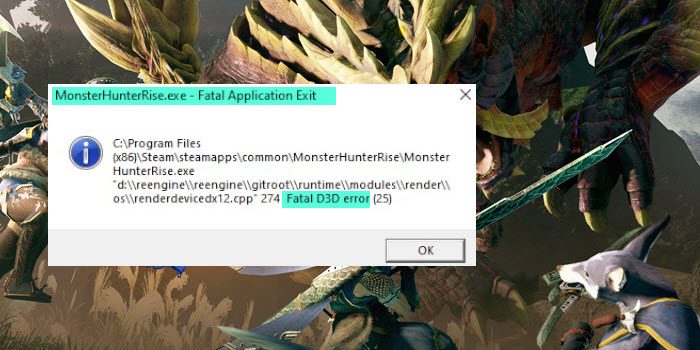
Что вызывает фатальную ошибку D3D в Monster Hunter Rise?
Одна из ситуаций, в которой вы столкнетесь с рассматриваемой проблемой, — это когда ваша система не соответствует минимальным требованиям для запуска игры. Но, к сожалению, это не единственный виновник. Ошибка может возникать и по следующим причинам.
- Если в вашей системе используется устаревший графический драйвер, вы, скорее всего, столкнетесь с последствиями в виде проблемы, описанной в вопросе.
- Если у вас слабый ПК; все еще запуская игру с высокими настройками, вы становитесь уязвимыми перед лицом проблемы.
- Проблема распространена среди пользователей, использующих разогнанный графический процессор. Таким образом, это также может быть основной причиной проблемы.
Ниже приведен список всех эффективных решений для устранения фатальных ошибок D3D в Monster Hunter Rise.
- Убедитесь, что система соответствует минимальным требованиям
- Изменить настройки графики
- Отключить разгон
- Проверить целостность файлов игры
- Запускать игры на низких настройках
- Обновить графический драйвер
- Обновите DirectX
- Вставьте -dx11 в поле запуска
Теперь давайте подробно рассмотрим все решения.
1]Убедитесь, что система соответствует минимальным требованиям
Прежде чем пробовать что-либо техническое, первое, что вы должны убедиться, это то, что ваша система соответствует минимальным требованиям для запуска игры. Ниже приведены минимальные требования, за которыми следуют рекомендуемые требования для запуска Monster Hunter Rise.
Минимум:
- ОС: Windows 10 (64-разрядная версия)
- Процессор: Intel i3-4130 или Core i5-3470 или AMD FX 6100
- Оперативная память: 8 ГБ ОЗУ
- Графика: NVIDIA GeForce GT 1030 (DDR4) или AMD Radeon RX 550
- DirectX: версия 12
- Бесплатное хранилище: 36 ГБ
Рекомендуемые:
- ОС: Windows 10 (64-разрядная версия)
- Процессор: Intel Core i5-4460 или AMD FX 8300
- Оперативная память: 8 ГБ ОЗУ
- Графика: NVIDIA GeForce GTX 1060 или AMD Radeon RX 570
- DirectX: версия 12
- Бесплатное хранилище: 36 ГБ
2]Измените настройки графики
Windows 11/10 поставляется с возможностью установки параметров производительности графики. Вы можете использовать эту функцию, чтобы отдать предпочтение GPU определенным приложениям. Вы можете установить высокую настройку Monster Hunter Rise, чтобы решить эту проблему. Вот как это сделать.
- Откройте «Настройки» и перейдите в «Система» > «Экран» > «Графика».
- Нажмите кнопку «Обзор» и выберите файл Monster Hunter Rise.exe.
- Как только файл будет добавлен в список, нажмите на него и установите для графических настроек значение «Высокая производительность».
- Нажмите Сохранить.
Теперь перезапустите игру, чтобы изменения вступили в силу. Проверьте, сохраняется ли проблема.
3]Отключить разгон
Без сомнения, разгон графического процессора гарантирует, что вы получите лучший игровой процесс. Но в то же время это имеет свои последствия для некоторых компьютеров. Разогнанный графический процессор может быть основной причиной сбоя и фатальной ошибки D3D в Monster Hunter Rise. Чтобы решить эту проблему, вы можете изменить настройки на значения по умолчанию и проверить, не сталкиваетесь ли вы с ошибкой. Надеюсь, вы не будете.
Читайте: действительно ли разгон ПК того стоит?
4]Проверьте целостность файлов игры.
Поврежденные игровые файлы и непрерывный игровой процесс несовместимы. Одной из основных причин рассматриваемой проблемы могут быть поврежденные или отсутствующие игровые файлы. Вот шаги, которые необходимо выполнить, чтобы проверить целостность файла игры.
- Запустите Steam и Открытую библиотеку.
- Щелкните правой кнопкой мыши Monster Hunter Rise и выберите «Свойства» в контекстном меню.
- Переключитесь на локальные файлы и нажмите «Проверить целостность файлов игры».
Дождитесь завершения процесса. После этого перезагрузите систему и проверьте наличие проблемы.
5]Запускайте игры на низких настройках
Если у вас есть устройство низкого уровня, на котором все еще работает игра в высокой спецификации, вы, скорее всего, столкнетесь с проблемой. Вам придется понизить игровые настройки, чтобы решить эту проблему. Вот изменения, которые вам нужно сделать.
- Откройте меню настроек в Monster Hunter Rise.
- Перейти к дисплею.
- Отключите вертикальную синхронизацию.
- Уменьшите настройки разрешения.
- Установите настройки графики на низкие.
- Вы также можете настроить дополнительные параметры графики, чтобы решить эту проблему.
См. Ускорение Direct 3D или DirectDraw недоступно в Windows 11.
6]Обновить графический драйвер
Запуск игры на устаревшем графическом драйвере — еще одна серьезная причина проблемы. В качестве решения загрузите последнее обновление графического драйвера и проверьте, не имеет ли оно значения.
7]Обновить DirectX
Обновление версии DirectX — еще одно эффективное решение в данной ситуации. Загрузите версию DirectX, установите ее и проверьте, решена ли проблема.
8]Вставьте -dx11 в поле запуска
По мнению многих пользователей проблема решалась запуском игры с параметрами -dx11. Вот как это сделать.
- Откройте Steam и перейдите в библиотеку.
- Щелкните правой кнопкой мыши Monster Hunter Rise и выберите «Свойства» в контекстном меню.
- Под опцией запуска добавьте -dx11.
Вот и все. Запустите игру, и вы увидите, что проблема больше не возникает.
Читайте: Monster Hunter Rise не запускается или вылетает при запуске на ПК
Почему Monster Hunter Rise продолжает падать?
Если ваша система не соответствует минимальным требованиям, вы, скорее всего, столкнетесь с проблемой сбоя. Проблема также возникает, если в вашей системе не установлен последний графический драйвер. Загрузите последнее обновление графического драйвера, чтобы устранить проблему.
Что такое ошибка D3D?
Ошибка D3D указывает на то, что ваша система не может запустить игру с примененными настройками. Сообщение об ошибке также появится, если в вашей системе не установлено последнее обновление драйвера или возникли проблемы с видеокартой. Устранить эту проблему очень легко.
Читать дальше: Resident Evil 7 Фатальный выход из приложения.
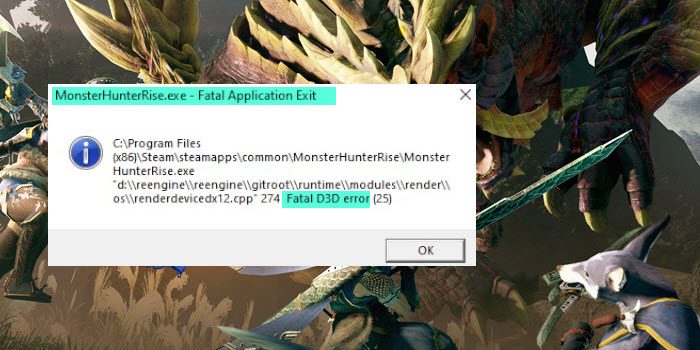
Выход дополнения всегда волнительный момент для игры. Вышел Monster Hunter Rise: Sunbreak, а вместе с ним и целый ряд нового контента, в который игроки могут погрузиться. Однако иногда новый контент приносит в игру новые ошибки. Некоторые игроки сообщают, что в Monster Hunter Rise: Sunbreak произошел сбой с отображением сообщения «фатальная ошибка приложения». Если вы столкнулись с этой неприятной проблемой, вот что, вероятно, вызывает проблему и как ее исправить.
Содержание
- Monster Hunter Rise: Sunbreak Fatal Application Error и как ее исправить
- Несовместимая операционная система
- Проблемы с DirectX
- Устаревшие драйверы
Monster Hunter Rise: Sunbreak Fatal Application Error и как ее исправить

Как правило, существует три потенциальных проблемы, из-за которых Monster Hunter Rise: Sunbreak отображает фатальную ошибку приложения. Каждую из них довольно просто исправить, хотя может потребоваться внести некоторые изменения в файлы игры или вашу операционную систему.
Несовместимая операционная система
Проверка системных требований для Monster Hunter Rise: Sunbreak покажет вам, что игра была официально протестирована только на Windows 10 (64-разрядная версия) или более новых операционных системах. Это означает, что если вы попытаетесь воспроизвести ее на более старой версии Windows, у вас могут возникнуть проблемы. Игра в несовместимой операционной системе может вызвать фатальную ошибку приложения и сбой игры.
Чтобы решить эту проблему, вы можете настроить запуск исполняемого файла игры в режиме совместимости, что может предоставить временное решение, но может вызвать появление других проблем. Для постоянного исправления вам потребуется выполнить обновление до Windows 10.
Проблемы с DirectX
Monster Hunter Rise: Sunbreak предназначен для работы с DirectX 12, поэтому те, кто использует более старые версии API, могут столкнуться с такими проблемами, как фатальная ошибка приложения при запуске игры. Кроме того, иногда при использовании DirectX 12 возникают проблемы, которые устраняются при переходе на DirectX 11, поэтому для устранения проблемы стоит сменить версию.
Чтобы решить эту проблему:
- Откройте папку установки для Monster Hunter Rise: Sunbreak
- Откройте файл config.ini в текстовом редакторе
- Найдите строку, в которой указан номер DirectX, который игра использует при запуске, и измените его
Устаревшие драйверы
Если вы уверены, что у вас правильный операционный system для запуска Monster Hunter Rise: Sunbreak, то, вероятно, у вас устаревший драйвер видеокарты, который вызывает фатальную ошибку приложения. Как и в случае сбоя игры при запуске, вам нужно открыть Диспетчер устройств и проверить, не требуется ли обновление графического драйвера.
- Откройте Диспетчер устройств – Введите Диспетчер устройств в поле поиска Windows и откройте его. Вы должны увидеть список устройств, установленных на вашем ПК.
- Нажмите «Видеоадаптеры» . Здесь находится ваша видеокарта. Разверните список и щелкните правой кнопкой мыши свою карту.
- Нажмите «Обновить драйвер» . Это должно дать вам возможность автоматически искать драйверы или вручную установить драйвер, сохраненный на ваш ПК. Нажмите «Автоматический поиск драйверов», и ваш компьютер начнет поиск в Интернете новых драйверов для установки.
Расширение основного ранга до Monster Hunter Rise, Sunbreak, был наконец выпущен 30 июня. Однако у Охотников возникают проблемы с просмотром заставки, и они часто видят, что их игра вылетает, прежде чем они даже мельком увидят заставу Эльгадо. Если вы не можете пройти мимо экрана-заставки при запуске Monster Hunter Rise: Sunbreak, вот несколько проверенных способов, которые помогут вам исправить сбои при запуске.
1. Удалите REFramework, Mods и ReShade
Главный виновник Monster Hunter Rise: Sunbreakсбой при запуске, кажется, REFrameworks. REFrameworks — это скрипт/фреймворк, который необходимо загрузить, чтобы использовать моды в Monster Hunter Rise. К сожалению, на данный момент REFramework еще не совместим с обновлением расширения Sunbreak.
Попробуйте удалить или переименовать REFrameworks dinput8.dll.файл из папки с игрой. Затем, чтобы убедиться, также удалите все связанные файлы и удалите все моды (включая ReShade), которые вы загрузили, либо вручную, либо из Vortex или Fluffy Manager. Обычно моддеры работают быстро, поэтому не забудьте проверить страницу мода, чтобы узнать, можно ли его снова использовать с текущей версией Monster Hunter Rise: Sunbreak в ближайшем будущем. Тем не менее, только по этой причине лично я всегда жду, пока Capcom перестанет обновлять свои игры, чтобы загрузить моды, потому что они будут портить игру.
2. Установите для Monster Hunter Rise: Sunbreak режим совместимости с Windows 7
Пользователь Reddit Beddict упоминает о запуске игры в режиме совместимости с Windows 7, если вы используете AMD Radeon Графический процессор серии R9 200. Для этого просто:
- Перейдите в папку установки Monster Hunter Rise.
- Нажмите правой кнопкой мыши на MONSTER HUNTER RISE в своей библиотеке Steam.
- Выберите «Управление».
- Выберите «Просмотреть локальные файлы».
- Щелкните правой кнопкой мыши файл MonsterHunterRise.exe.
- Выберите «Свойства».
- Перейдите на вкладку «Совместимость».
- Нажмите «Запустить эту программу в режиме совместимости».
- Затем выберите Windows 7.
3. Запустите игру в режиме администратора
Другой пользователь Reddit, Vallanga1138, написал, что сбой их Monster Hunter Rise: Sunbreak при запуске устраняется запуском игры от имени администратора. Сделайте то же самое, что и выше, но нажмите на кнопку “Запустить эту программу от имени администратора” вместо этого на вкладке “Совместимость”.
4. Обновите драйвер
Если он не сломался, не исправить, да? Ну, иногда, с новыми играми, поставщик графического процессора также оптимизирует производительность своего оборудования с помощью обновлений драйверов. Имея это в виду, вы можете время от времени загружать последнюю версию драйвера графического процессора, если у вас возникают проблемы, такие как сбой Monster Hunter Rise: Sunbreak при запуске.
Например, драйвер 516 для графических процессоров Nvidia имеет версии, совместимые с Monster Hunter Rise: Sunbreak. Вы можете установить его, загрузив через приложение GeForce Experience или с сайта Nvidia. Пользователи AMD могут захотеть загрузить свои драйверы с сайта AMD.com.
5. Удалите xinput1_3.dll и проверьте целостность
Если по какой-то причине другие методы по-прежнему не работают, пользователь Reddit Laury_U предлагает попробовать найти xinput1_3.dll в вашем Monster Hunter Rise: Sunbreak папка установки. Затем удалите файл и проверьте целостность игры в Steam.
6. Перезагрузите систему
И последнее, но не менее важное: попробуйте перезагрузить систему. Всегда выполняйте быстрый перезапуск после (пере)установки или удаления чего-либо. Иногда простое обновление — это все, что вам нужно для вашего ПК, чтобы удалить все временные файлы и распознать изменения, которые вы сделали на компьютере.
Связано:
Как исправить ошибку открытия сокета в Epic Игры
Monster Hunter Rise: Sunbreak доступны на ПК и Nintendo Switch.







